1º Passo: Fazer o upload das imagens para a galeria do WordPress
Antes de saber como criar uma galeria no WordPress você precisa saber quais imagens você vai usar, então o primeiro passo é escolher! Prepare-se para as cenas fortes a seguir, pois neste tutorial vamos usar fotos de filhotes de cachorro.
Primeiro, logue no painel do WordPress e acesse a aba Mídia > Biblioteca. Então clique no botão Adicionar nova, na parte superior da tela
Agora clique em Selecionar arquivos, o que vai abrir uma nova janela:
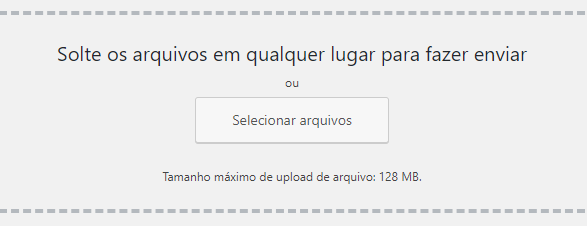
Para agilizar o processo recomendamos que seja feito o upload de todas as imagens de uma só vez. Por isso criamos uma pasta em nosso computador chamada Filhotinhos onde armazenamos todas as fotos:
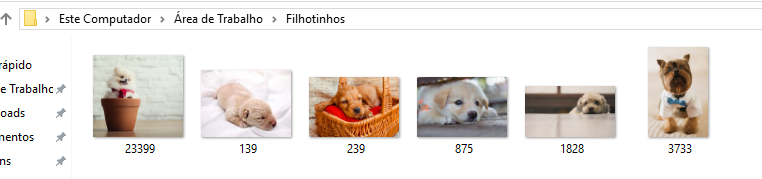
Ao selecionar diversas imagens para fazer o upload de uma só vez, o WordPress mostra o progresso do upload de cada imagem individualmente:
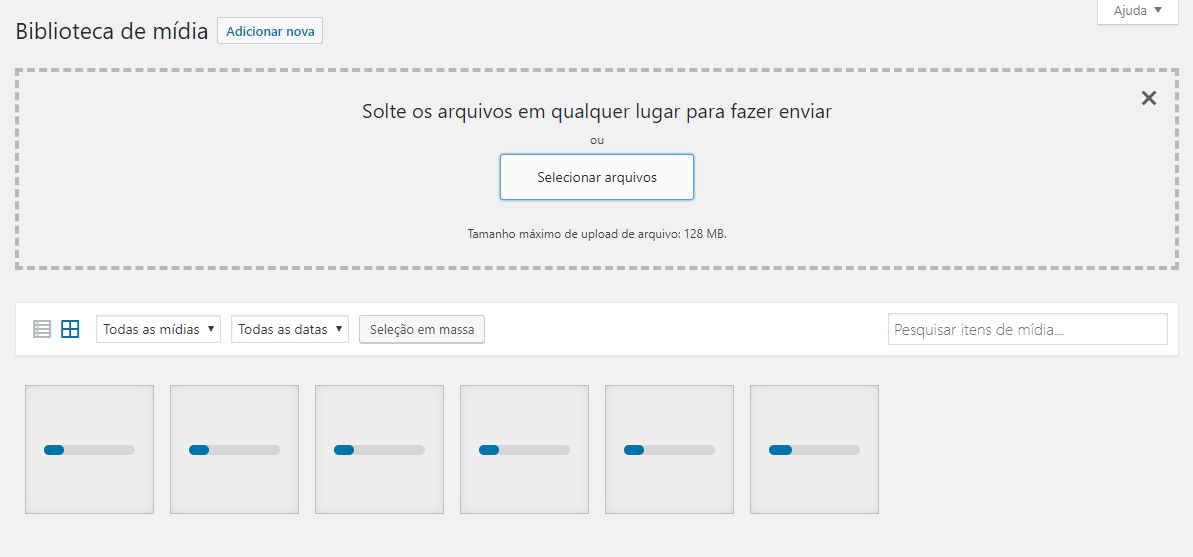
Aguarde alguns minutos até que a plataforma suba todas as imagens, o que vai depender da velocidade da internet, tamanho e quantidade de imagens.
Se você achar que o processo está demorando muito, pode ser uma boa ideia cancelar e otimizar as imagens da galeria antes de colocá-las no seu site. Lembre-se que imagens de alta resolução possuem uma aparência melhor, mas são geralmente mais pesadas. Na maioria dos casos é possível comprimi-las um pouco sem que percam a resolução, esse processo é chamado de ‘otimização de imagens’.
Existem diversos plugins do WordPress que fazem esse trabalho de otimização, assim como sites como o TinyPNG:
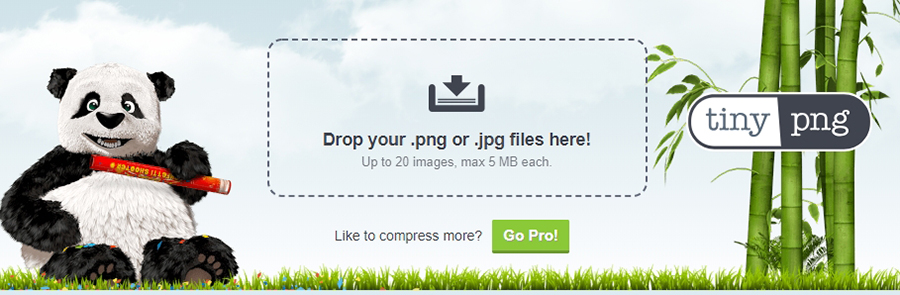
Assim que as imagens estiverem prontas podemos seguir para a próxima etapa e estará mais perto de concluir o tutorial de como criar uma galeria no WordPress.
2º Passo: Adicionar as imagens na galeria WordPress
Agora que as imagens estão prontas, abra a página onde você deseja adicioná-las com o editor do WordPress (ou crie uma nova página).
Adicionar a galeria à página é bastante simples. Tudo que você precisa fazer é indicar com o cursor onde a galeria deve ser adicionada e clicar no botão Adicionar Mídia:
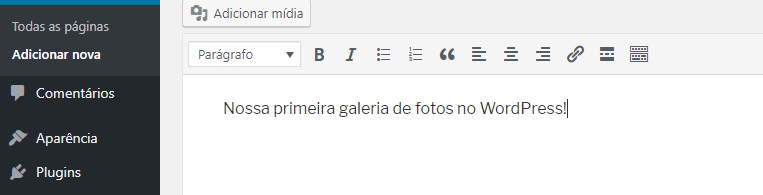
Uma nova janela vai se abrir com as opções de criar uma galeria ou uma lista de reprodução de mídia. Clique na opção Criar Galeria e selecione a aba Biblioteca de mídia no lado direito:
Agora vamos selecionar todas as imagens que queremos incluir na galeria. Depois de selecioná-las, clique no botão Criar uma nova galeria no canto inferior direito da tela e está tudo pronto! Agora vamos para o próximo passo onde vamos mostrar como adicionar a galeria em seu site.
3º Passo: Adicionar a galeria WordPress no seu site
Agora você deve estar vendo a tela Editar Galeria, mostrando todas as imagens adicionadas no passo anteriores. Nesta tela podemos selecionar a quantidade de colunas que queremos mostrar, o tamanho dos ícones e a ordem das imagens:
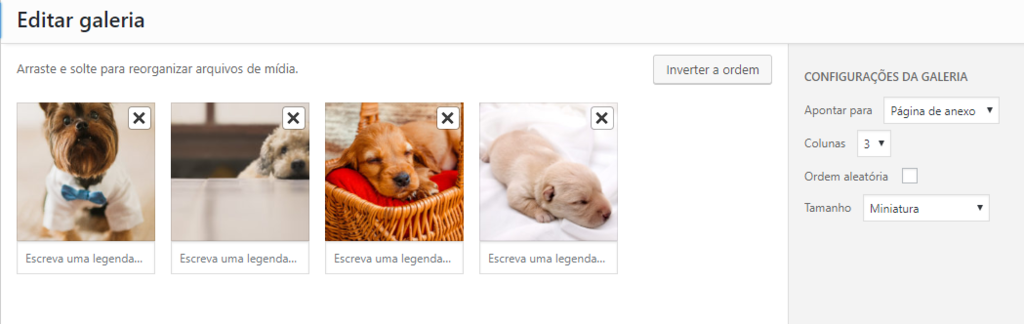
Você também pode inserir legendas para cada uma das imagens e decidir se elas devem linkar para algum lugar. Por padrão, o WordPress direciona os visitantes para a página de anexo, com a seguinte aparência:
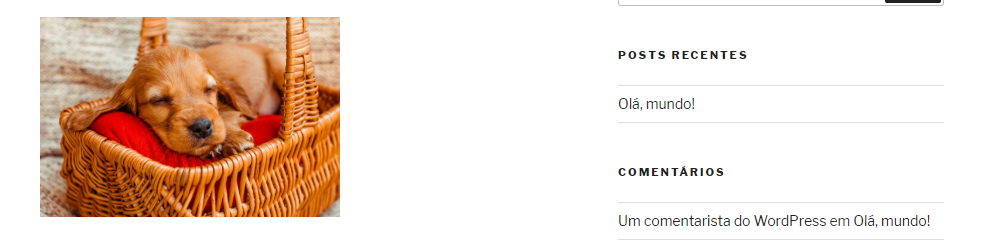
Para concluir, clique no botão Inserir galeria e sua galeria será mostrada no editor do WordPress:
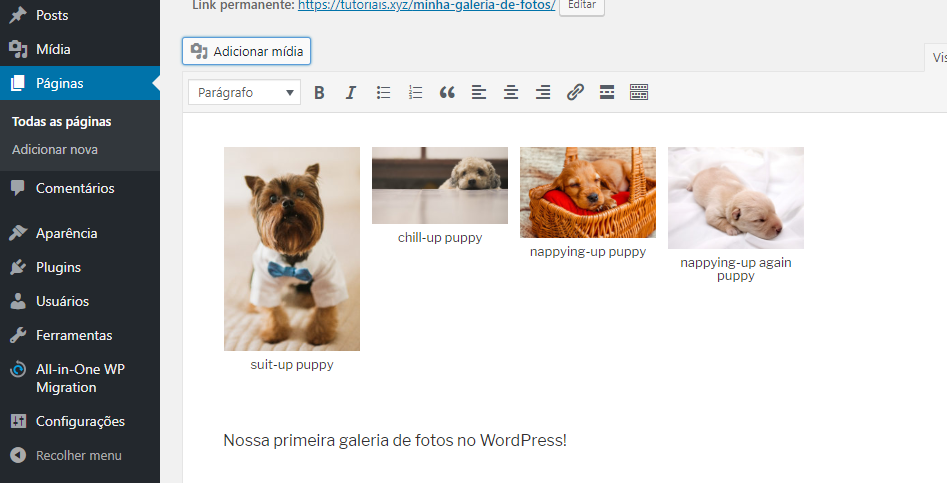
Infelizmente o WordPress não permite que a mesma galeria seja utilizada em outras páginas. Para copiar a galeria você tem que fazer o mesmo processo na página escolhida. Mas isso não deve levar muito tempo, uma vez que as imagens já estão na sua biblioteca.
Além de adicionar imagens em seus posts e páginas, você também pode usar o widget de Galeria do WordPress para colocá-las na barra lateral ou rodapé. Para fazer isso acesse a aba Aparência > Widgets e procure por Galeria:
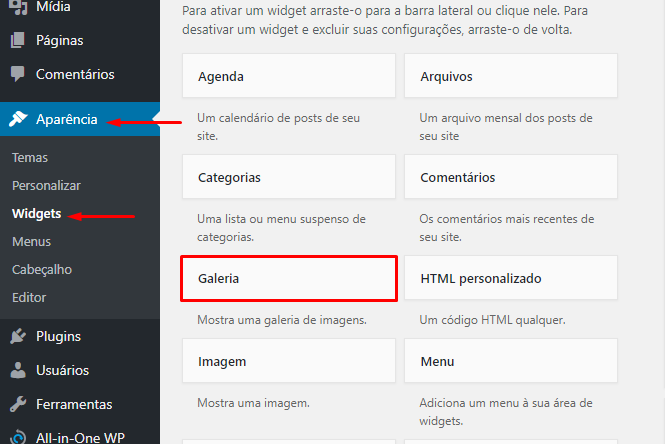
Agora arraste este widget para a barra lateral ou rodapé e selecione onde você deseja colocar. Então o widget vai solicitar as fotos que devem ser inseridas:
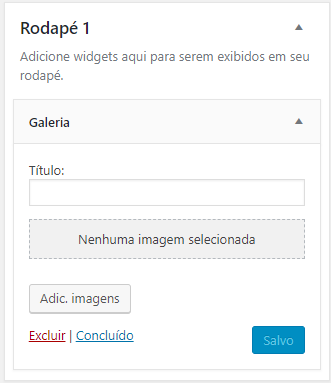
Note que você também pode dar um nome para a galeria:
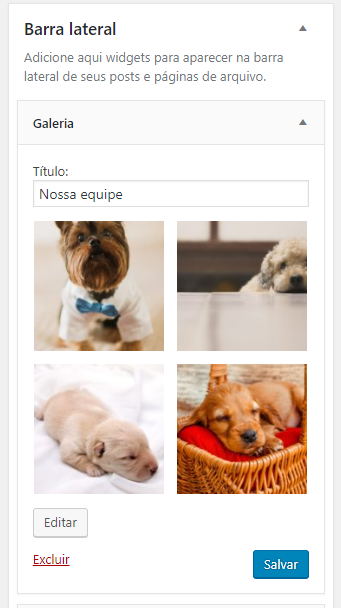
Ao concluir clique em Salvar e a galeria já deve estar aparecendo no seu site:
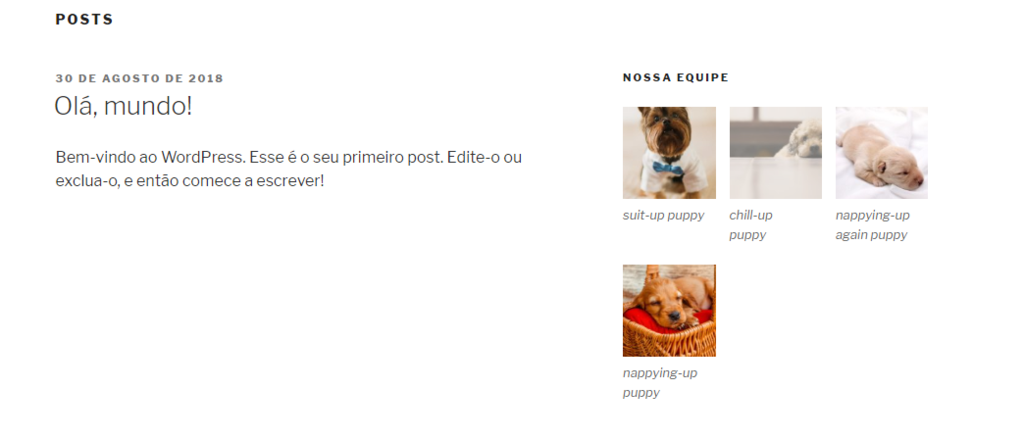
Viu como criar uma galeria no WordPress é simples?
Porém o que deixa a desejar na galeria do WordPress é a quantidade de ferramentas e recursos que ela oferece. Para criar algo mais sofisticado precisamos da ajuda de plugin, e é disso que vamos falar agora.


